Jika anda peminat permainan video, maka komponen yang paling penting dalam komputer anda adalah kad grafik yang cukup banyak. GPU menyediakan semua kuasa kuda grafik yang anda perlukan untuk memainkan permainan terkini dan terbesar di komputer anda. Prestasi yang anda peroleh pada setiap permainan ini bergantung pada seberapa kuat kad grafik anda. Bahawa dikatakan, sesetengah orang tidak berpuas hati dengan prestasi stok dan ingin memerah setiap prestasi terakhir yang mungkin dari kad mereka. Jika anda salah seorang daripada mereka dan anda tidak sabar untuk tahu bagaimana untuk melakukannya, maka anda telah datang ke tempat yang betul. Oleh itu, tanpa kelebihan lanjut, mari kita lihat bagaimana overclock GPU untuk prestasi permainan yang lebih baik:
Muat turun Dan Pasang Pemulihan Selepas MSI
Afterburner adalah perisian pihak ketiga yang dibangunkan oleh MSI (Micro-Star International) yang terutama bertujuan untuk menaikkan kad grafik dan mendapatkan prestasi yang lebih baik daripada itu. Anda boleh memuat turun MSI Afterburner secara langsung dari laman web syarikat.
Setelah dimuat turun, cabut fail RAR dan jalankan fail EXE untuk memasang perisian. Secara lalai, MSI Afterburner dilengkapi dengan Server Statistik RivaTuner, yang membolehkan anda memantau suhu dan penggunaan pelbagai komponen dalam sistem anda. Sekiranya anda tidak menginginkannya, semak centang kotak semasa pemasangan.
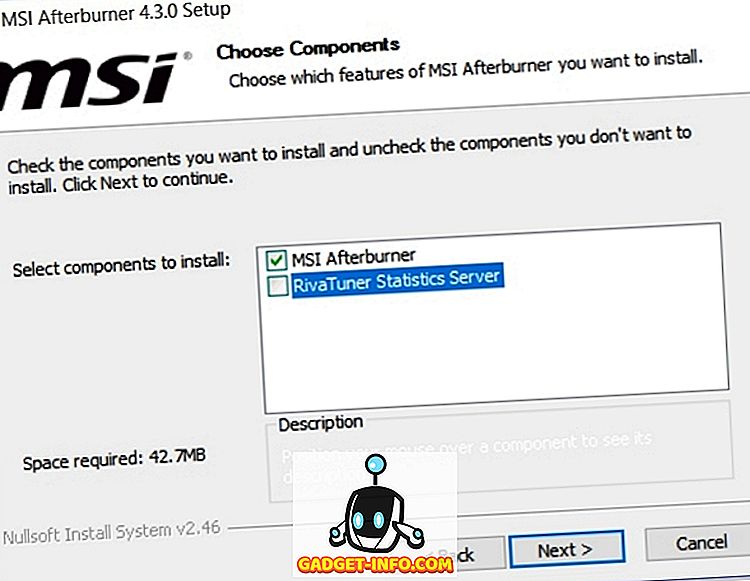
Tweaking GPU Dengan Afterburner MSI
Tweaking GPU anda tidak terlalu dekat dan lebih mudah daripada overclocking CPU atau RAM. Seluruh proses hampir tidak mengambil masa beberapa minit. Oleh itu, sila pastikan untuk mengikuti langkah-langkah untuk mengelakkan kekeliruan yang tidak perlu:
Nota : Saya secara peribadi menguji utiliti ini pada komputer riba Alienware 15 R3 saya. Bahawa dikatakan, overclocking GPU anda mungkin mengurangkan umur panjangnya, kerana suhu yang tinggi dan saya tidak akan bertanggungjawab terhadap apa-apa kerosakan yang boleh menyebabkan sistem anda dalam proses ini. Oleh itu, teruskan risiko anda sendiri.
- Sebelum kita mengetuai terus ke proses overclocking, kita perlu memastikan beberapa perkara yang akan membantu anda dalam proses. Apabila perisian MSI Afterburner dibuka, anda akan dapat melihat slider di sebelah pilihan "Had Kuasa" dan "Suhu Suhu" di tengah-tengah utiliti. Sila ambil perhatian bahawa slider ini dikunci pada beberapa sistem dan dikunci pada beberapa sistem. Ia bergantung sepenuhnya pada GPU yang anda ada. Memandangkan saya adalah GPU laptop, ia agak terkunci malangnya, jadi saya tidak dapat bergerak. Walau bagaimanapun, jika anda dapat slaidnya, gerakkan slider had kuasa ke kanan yang melampau dan gerakkan slider had suhu berdasarkan keutamaan anda . Ingat bahawa slider ini akan menentukan suhu maksimum GPU anda.
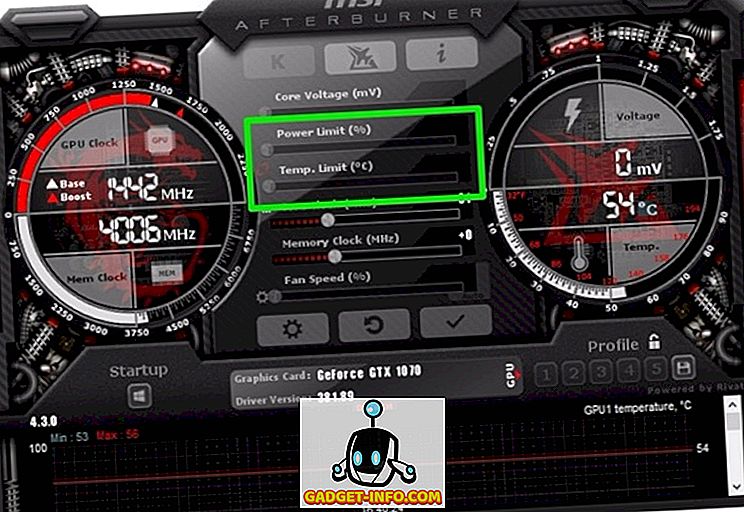
- Sekarang, ini adalah bahagian penting yang anda semua tunggu. Ya, kami memerah setiap prestasi dari GPU anda dalam langkah ini. Bolehkah anda melihat slider untuk "Jam Teras" dan "Jam Memori" di bawah pilihan Suhu Suhu? Ya, kita akan bermain dengan slider di sini. Jika ini adalah overclocking kali pertama anda, pastikan untuk meningkatkan slider untuk Jam Teras anda dalam langkah-langkah 50 MHz dan Jam Memori dalam langkah-langkah 100 MHz .
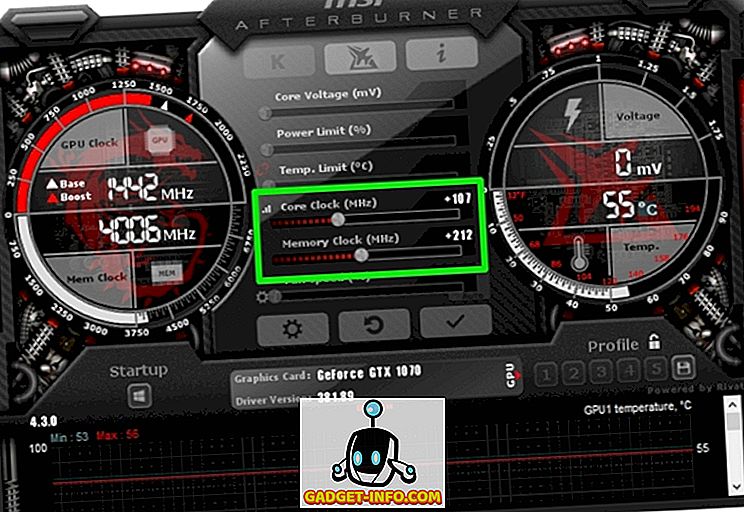
- Sebaik sahaja selesai, teruskan dan mainkan beberapa permainan secara intensif di atasnya, sambil memantau suhu GPU anda pada MSI Afterburner pada masa yang sama. Selagi suhu berada di bawah 85 darjah Celcius, anda perlu baik-baik saja. Juga pastikan bahawa permainan tidak crash atau anda tidak melihat artifak pada skrin anda untuk memastikan overclock anda stabil.
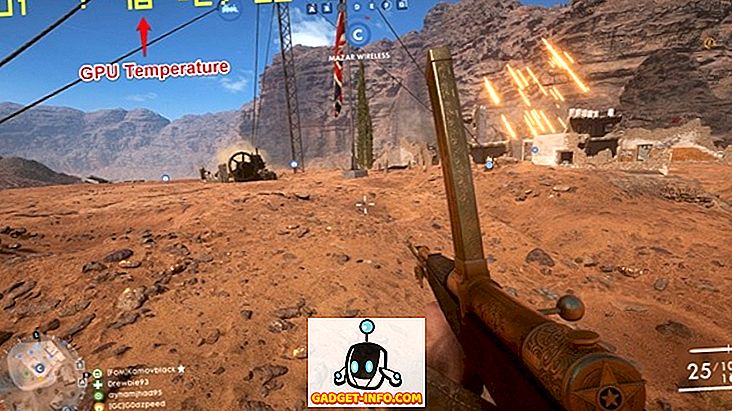
- Nah, jika anda rasa suhu terlalu panas untuk anda, kelajuan penggemar boleh digegarkan, mengikut keutamaan anda . Sama seperti slider had Kuasa dan Suhu, gelangsar ini mungkin dikunci bergantung pada perkakasan anda. Jika anda menggunakan komputer riba seperti saya, kemungkinan besar akan terkunci. Sebaik sahaja anda selesai membuat konfigurasi, anda boleh menyimpan profil konfigurasi anda dengan mengklik pada kotak yang ditunjukkan oleh tanda semak . Anda juga boleh mendayakan konfigurasi ini sebaik sahaja Windows anda buta dengan hanya mengklik pada ikon Windows di bawah Startup, di sebelah kiri bawah utiliti Afterburner.
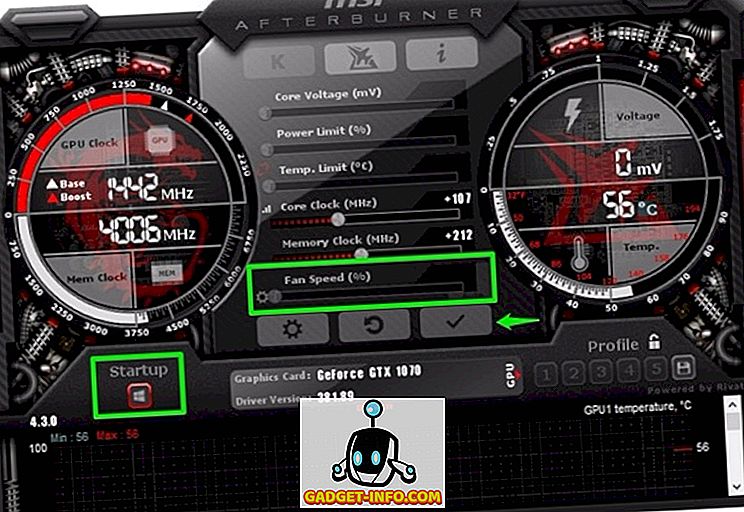
Nah, itu cukup banyak bagaimana anda memerah setiap bit prestasi terakhir daripada GPU komputer anda untuk meningkatkan kelancaran permainan anda.
Dayakan Pelan Kuasa Prestasi Tinggi Di Windows
Walaupun overclocking meningkatkan performa GPU anda, terdapat beberapa langkah lagi yang perlu anda periksa, untuk memastikan GPU melakukan potensi penuh dan tidak terpengaruh oleh rencana Power of your operating system. Secara lalai, semua komputer yang menggunakan Windows menggunakan pelan Power Balanced. Oleh itu, anda perlu mengubahnya kepada pelan kuasa "Prestasi Tinggi" .
Untuk berbuat demikian pada Windows 10, ketik ke Control Panel-> Hardware dan Sound-> Power Options dan klik pada High performance . Nah, yang hampir tidak mengambil beberapa saat, bukan?
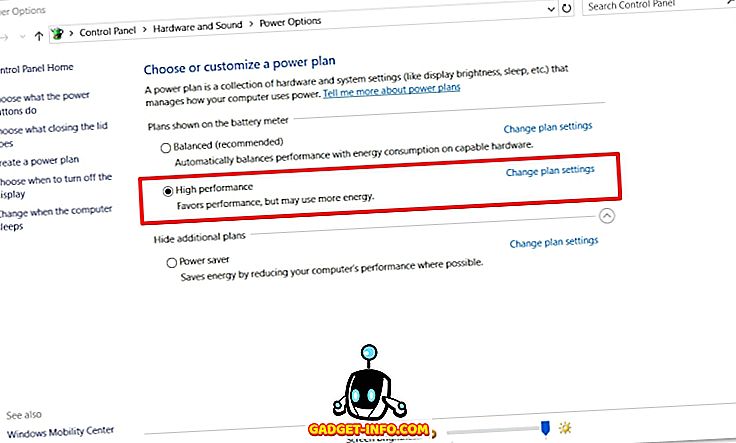
Memilih Prestasi Maksimum Dalam Panel Kawalan NVIDIA
Pengguna yang mempunyai kad grafik NVIDIA pada sistem anda perlu melalui satu tetapan tambahan untuk memastikan bahawa kad mereka tidak dipotong kerana mod Pengurusan Kuasa NVIDIA Control Panel. Secara lalai, ia ditetapkan kepada Power Optimal. Anda hanya boleh menukarnya dengan membuka Panel Kawalan NVIDIA dan kemudian, pergi ke "Urus Pengaturan 3D" dan dalam pilihan "Mod pengurusan kuasa", pilih "Memilih prestasi maksimum" . Dengan menukar ini, penggunaan GPU anda akan melebihi 90% semasa anda bermain beberapa permainan grafis yang kuat di PC anda, sehingga melepaskan potensi penuh GPU anda.
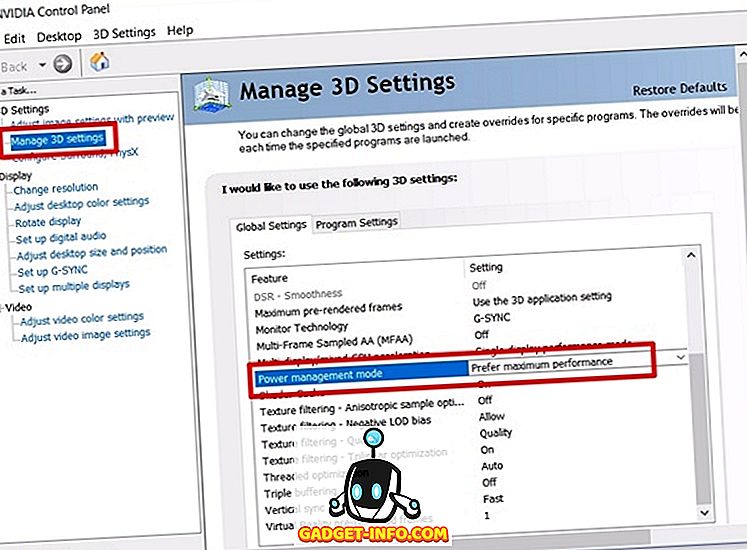
Overclock GPU untuk Meningkatkan Prestasi Permainan
Seperti yang mungkin anda perhatikan dari langkah-langkah di atas, proses itu jauh dari susah dan rumit. Bahkan orang yang hampir tidak mempunyai pengetahuan teknikal boleh melakukan overclock GPU jika langkah-langkah yang telah kami sebutkan diikuti dengan betul. Peningkatan prestasi permainan cukup ketara jika anda memantaunya. Oleh itu, adakah anda bersedia untuk mencuba MSI Afterburner untuk diri sendiri dan mengalami prestasi permainan yang lebih baik daripada sistem anda? Tolong beritahu kami di bahagian komen di bawah kerana kami ingin mengetahui pemikiran anda mengenai keseluruhan proses ini.









